
Ang lahat ng iba pang tiningnan na mga pagpipilian ay hindi gumagana, o nangangailangan ng pagpaparehistro, o may mga limitasyon sa bilang ng mga pahina at ang halaga ng file, at ang mga programa ay naglalaman ng mga hindi gustong software, adware o mga virus, at kung minsan sa mga trust site (gamitin ang VirusTotal, inirerekomenda ko ). Tingnan din ang: Paano buksan ang djvu file.
Online djvu converter sa pdf.
Ganap na gumagana online DJVU file converter sa format na PDF, bukod dito, sa Russian at walang anumang mga paghihigpit, natagpuan ko lamang ang isa at ito ay tungkol sa kanya na ito ay tatalakayin. Sa pagsubok, gumamit ako ng isang libro na may dami ng higit sa isang daang mga pahina at mga 30 MB, matagumpay na na-convert ito sa PDF na may kalidad na pangangalaga at lahat ng iba pa na maaaring maging kritikal para sa pagbabasa.
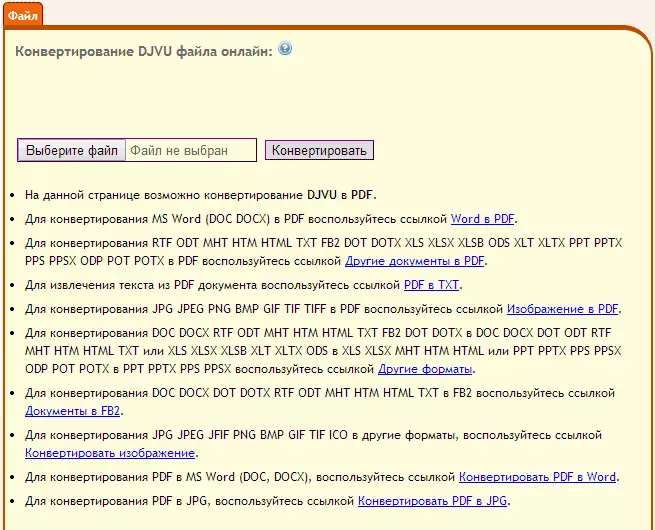
Ang proseso ng conversion ay ang mga sumusunod:
- Sa site na i-click ang "Piliin ang File" at tukuyin ang landas sa source file sa format ng DJVU.
- Pindutin ang "I-convert", pagkatapos ng maikling panahon (mas mababa sa isang minuto kinuha ang conversion ng libro) awtomatikong paglo-load ng PDF file sa computer ay magsisimula, maaari mo ring i-download ito nang manu-mano.
Tandaan ko na noong una kong tinangka ang serbisyo ay nagpakita ng isang error "Ang iyong dokumento ay hindi na-convert." Sinubukan ko lang at matagumpay ang lahat, kaya hindi ko alam kung ano ang dahilan para sa nakaraang pagkakamali.

Kaya, kung kailangan mo ng isang online converter, sigurado ako na ang pagpipiliang ito ay dapat na lumapit, bukod sa site na maaari mong i-convert sa iyong sarili at maraming iba pang mga format.
Libreng Online Djvu Converter sa PDF Magagamit dito: http://convertonlinefree.com/djvutopdfru.aspx
Gamitin ang PDF printer upang i-convert ang DJVU.
Ang isa pang simpleng paraan upang i-convert ang anumang format sa PDF ay mag-install ng isang virtual na PDF printer sa isang computer, na nagbibigay-daan sa iyo upang suportahan ang pag-print, upang mag-print sa isang file, gumagana ito sa DJVU.
Mayroong ilang mga pagpipilian tulad ng mga printer, at sa aking opinyon, ang pinakamahusay sa kanila, pati na rin ang libre at ganap sa Russian - Bullzip libreng PDF printer, maaari mong i-download ito sa opisyal na pahina http://www.bullzip.com/products / pdf / info .php.
Ang pag-install ay hindi kumplikado, sa proseso ay ihahandog ka upang mag-install ng mga karagdagang bahagi: sumang-ayon, kailangan ang mga ito para sa trabaho, at hindi ang ilang potensyal na hindi kanais-nais na software. Mga oportunidad Kapag nagse-save ng mga PDF file gamit ang bullzip printer, wala ito: Ito ang pagdaragdag ng isang watermark, pagtatakda ng isang password at pag-encrypt ng mga nilalaman ng PDF, ngunit makipag-usap tayo tungkol sa kung paano ilapat ito upang i-convert ang format ng DJVU. (Sinusuportahan ang Windows 8.1 at 8, 7 at XP).
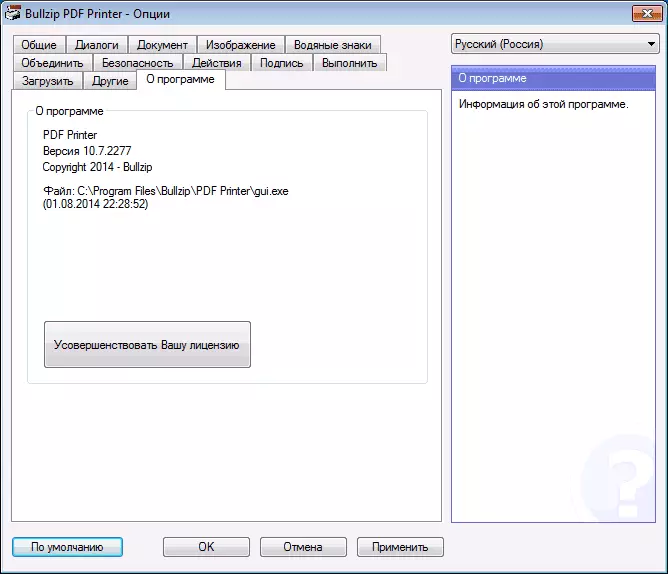
Upang i-convert ang DJVU sa PDF sa ganitong paraan ang anumang programa ay maaari ring magbukas ng djvu file, halimbawa, libreng windjview.
Mga karagdagang aksyon:
- Buksan ang djvu file na gusto mong i-convert.
- Sa menu ng mga programa, piliin ang I-print ang File.
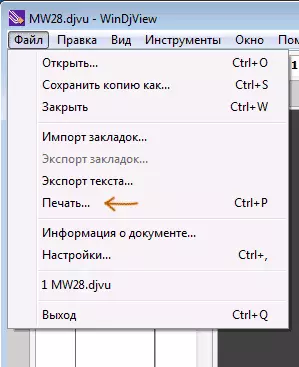
- Sa pagpili ng printer, tukuyin ang bullzip PDF printer at i-click ang "Print".
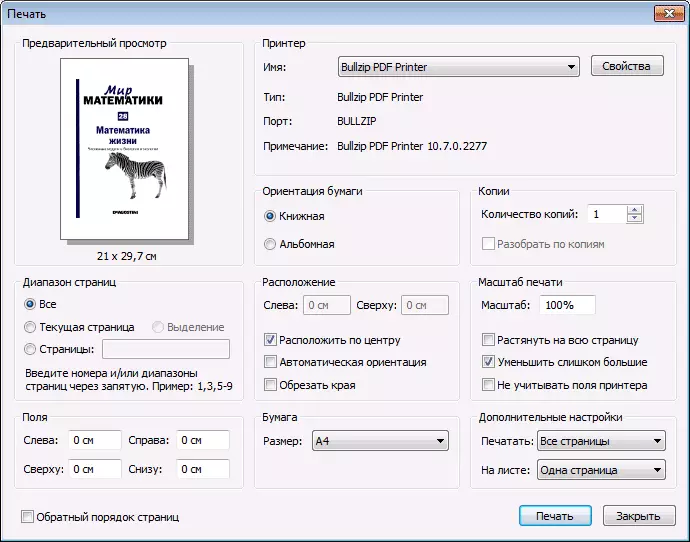
- Matapos makumpleto ang paglikha ng PDF file mula sa DJVU, tukuyin kung saan i-save ang natapos na file.
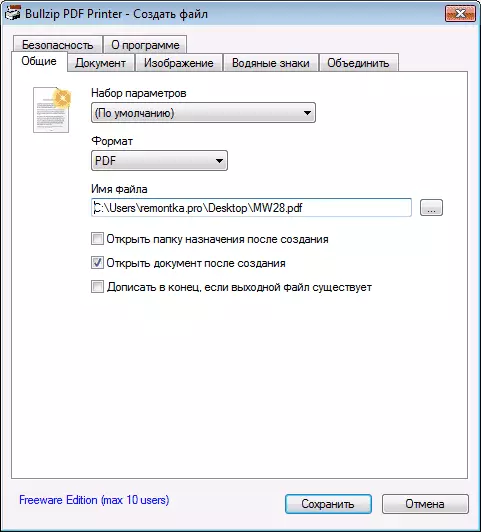
Sa aking kaso, ang pamamaraan na ito ay mas mahaba kaysa sa kapag gumagamit ng isang online converter, bilang karagdagan, ang file bilang isang resulta ay naging dalawang beses ng maraming (maaari mong baguhin ang mga setting ng kalidad, ginamit ko ang default). Ang file mismo bilang isang resulta ay naka-out nang walang anumang pagbaluktot, hindi ito kung bakit.
Katulad nito, maaari mong gamitin ang PDF printer upang i-convert ang anumang iba pang mga file (Word, Excel, JPG) sa format na PDF.
